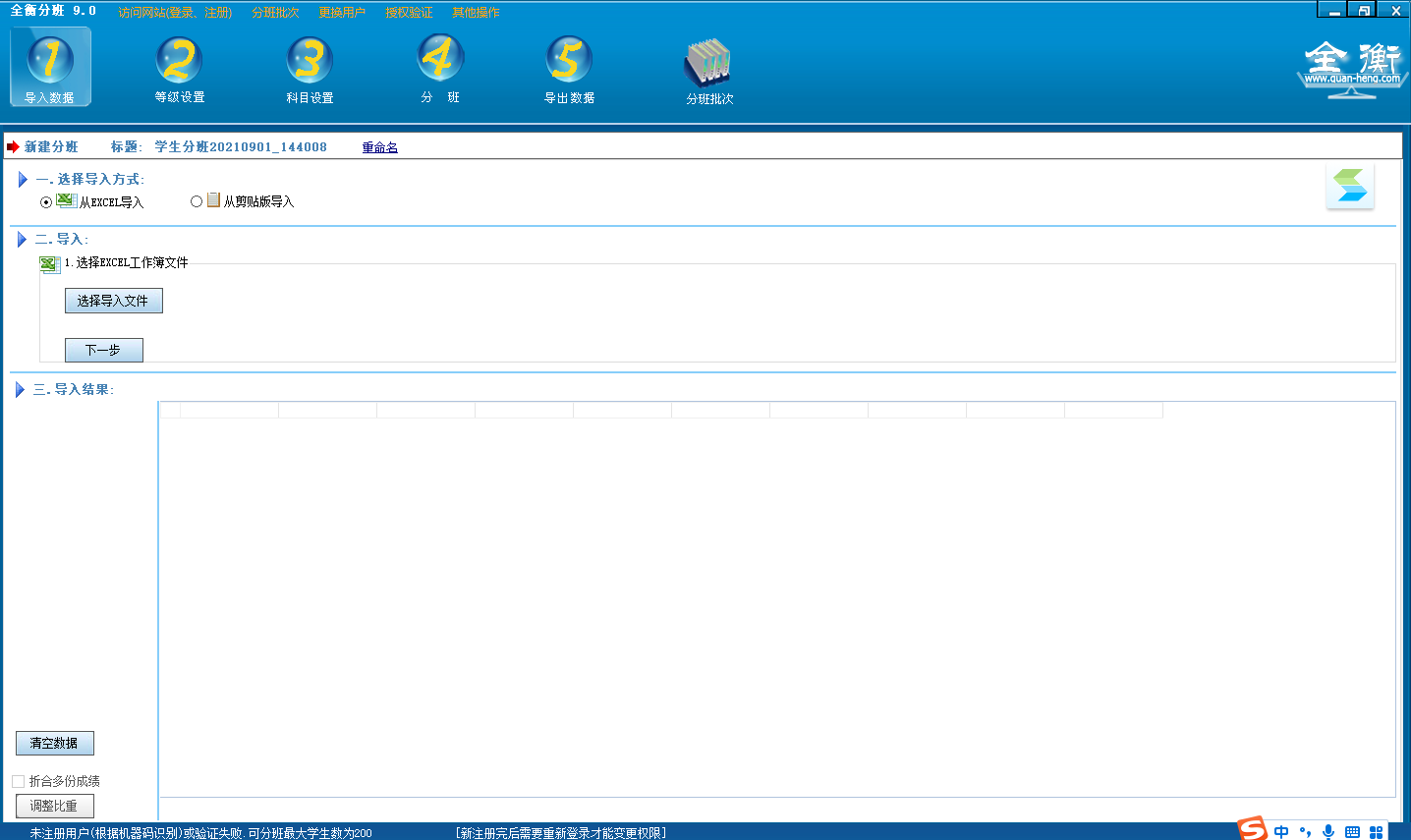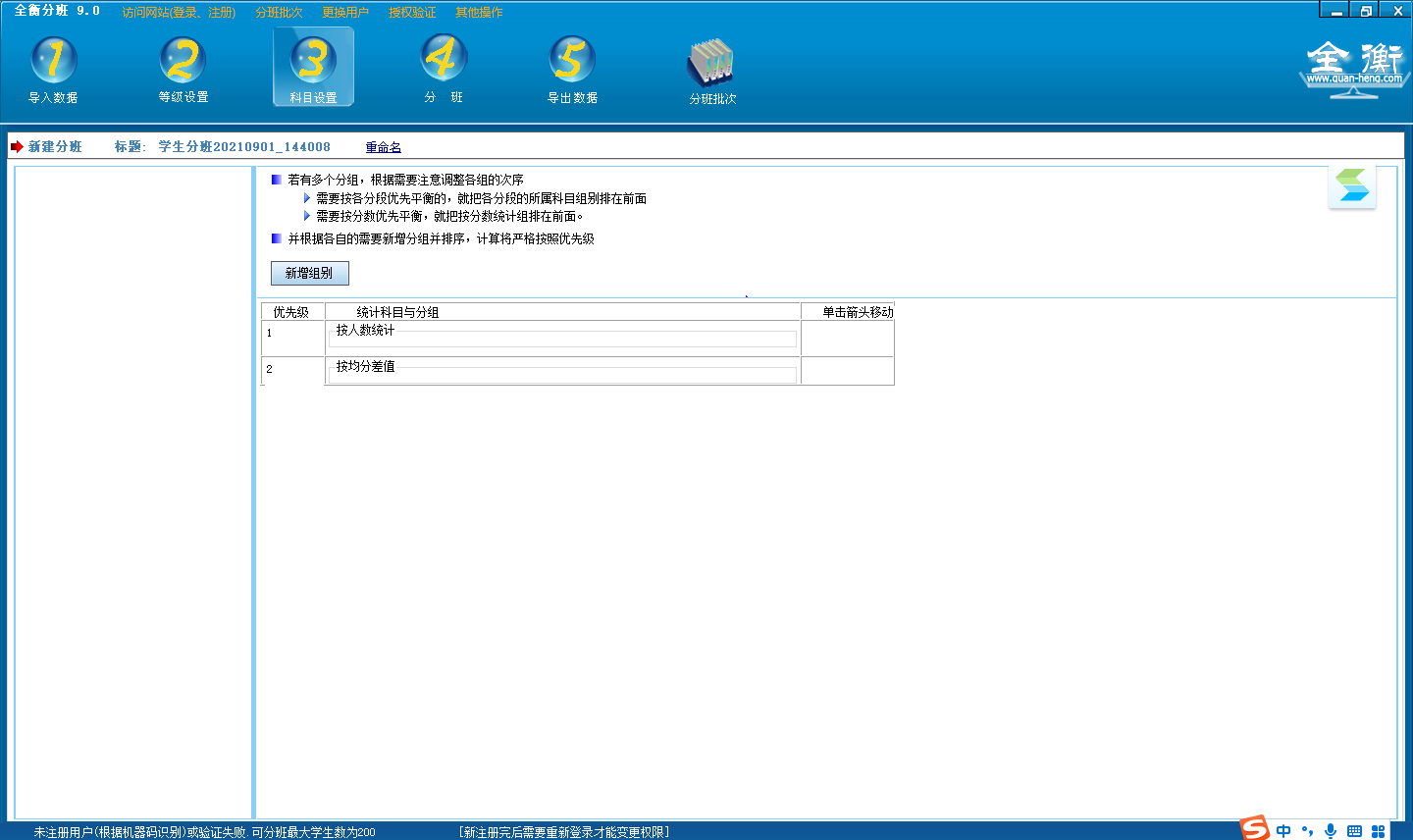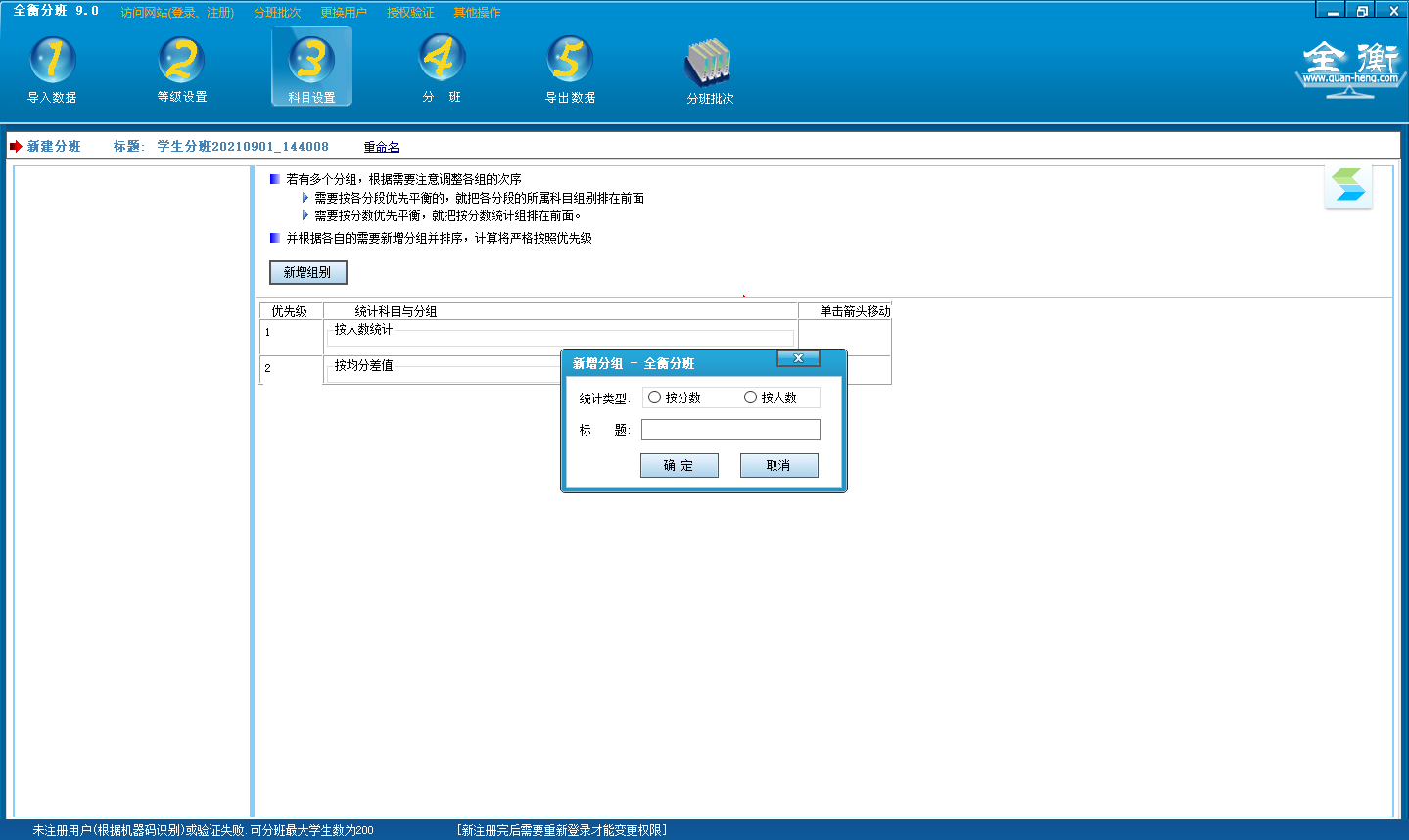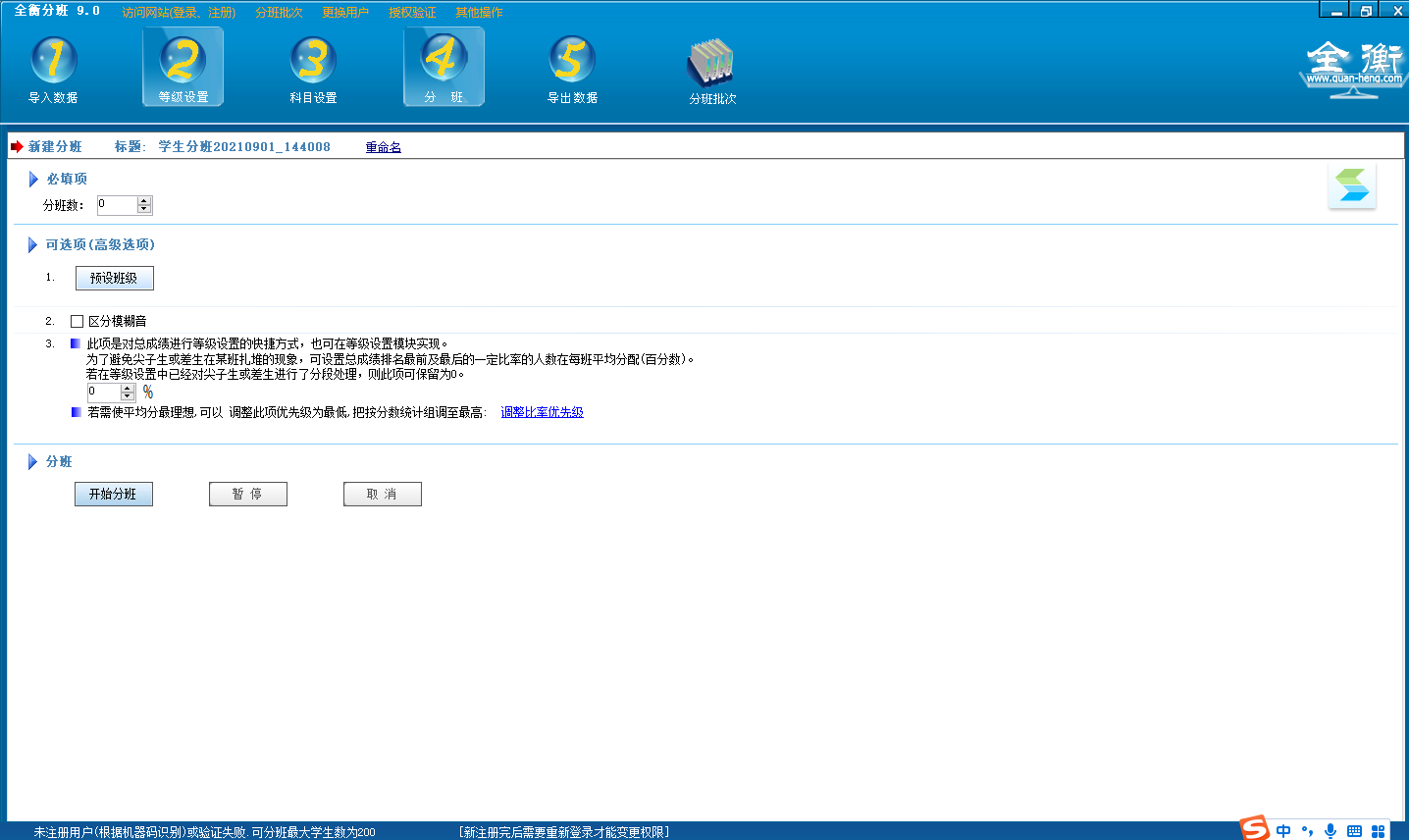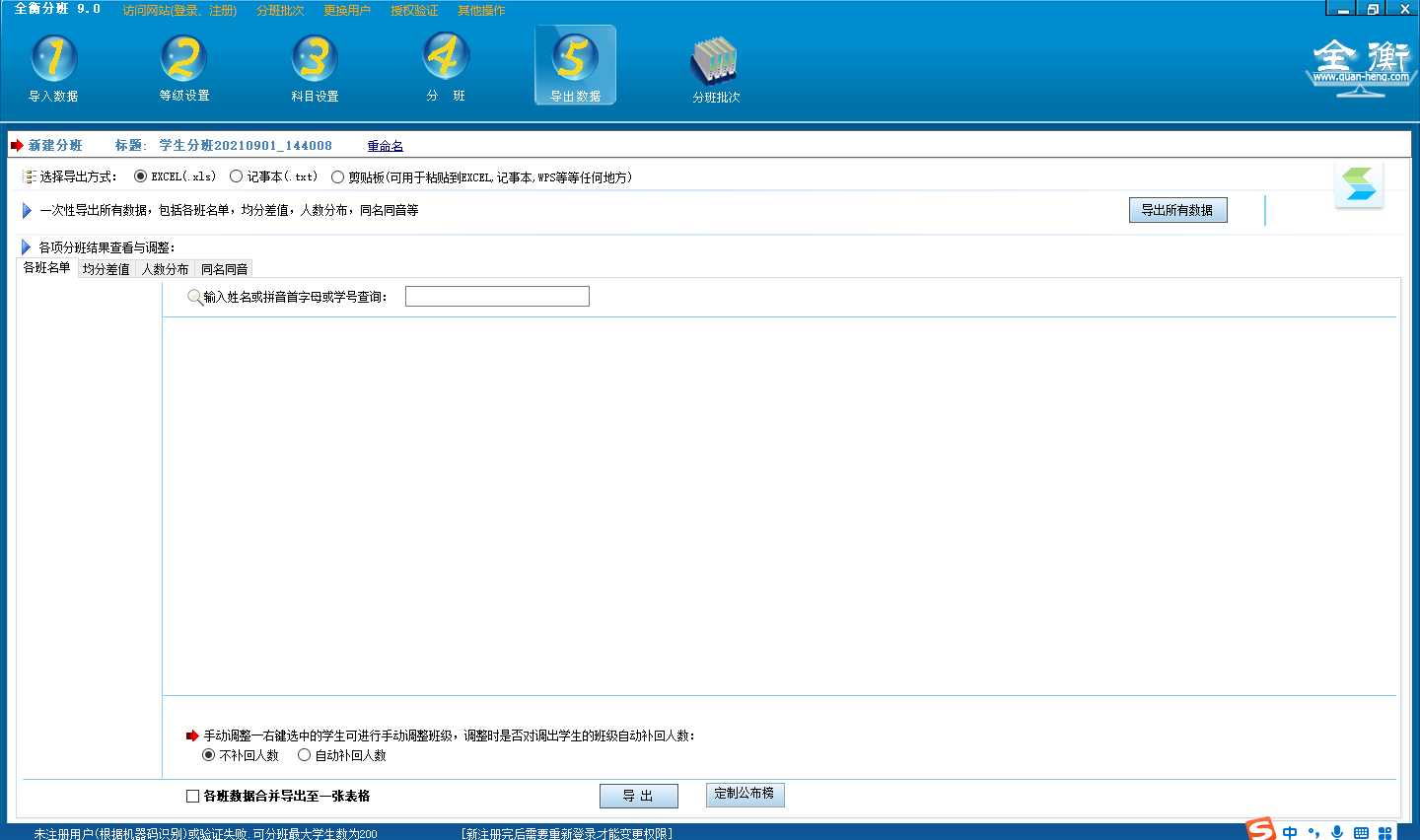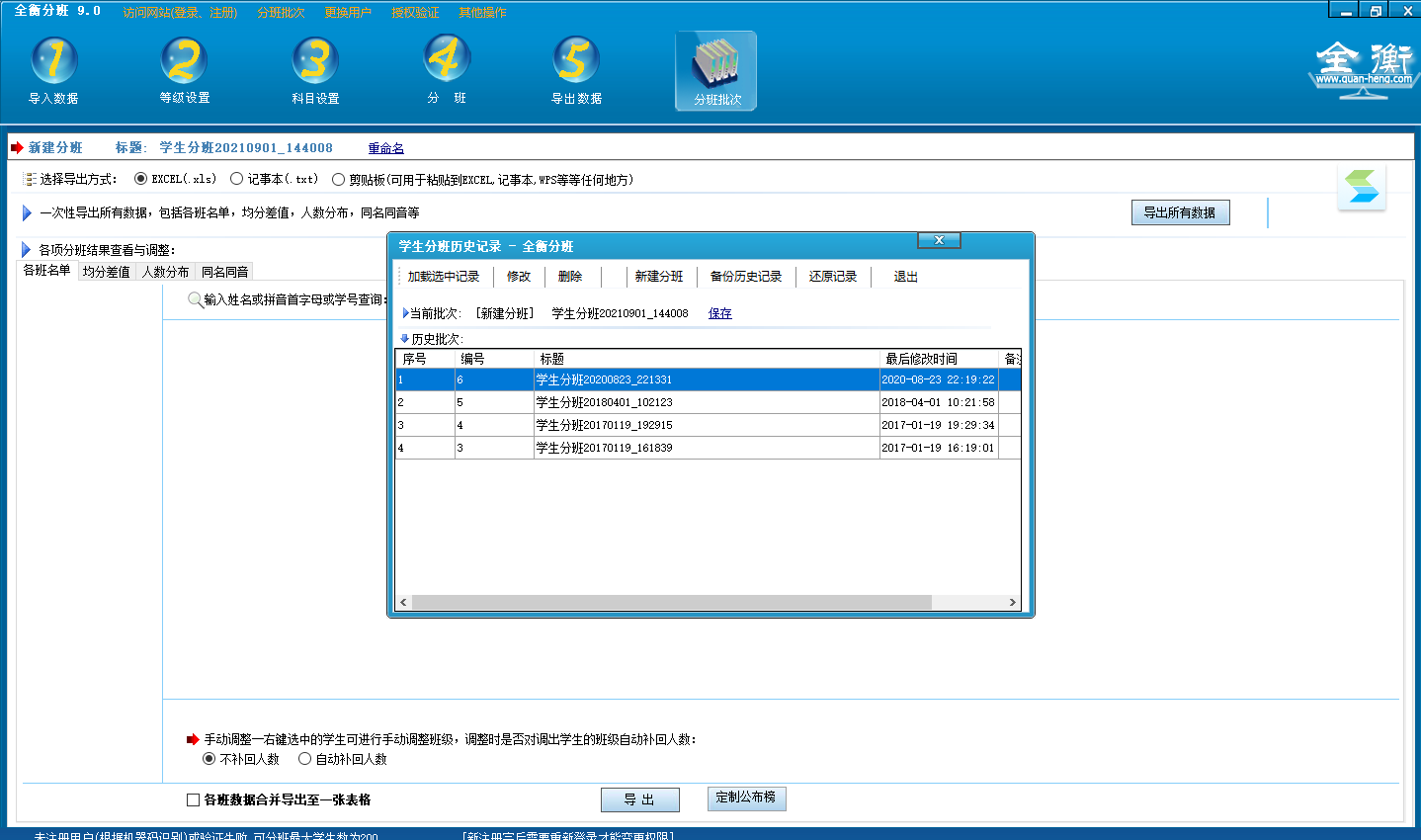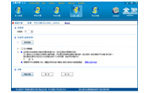
全衡分班软件
- 版本:v9.0
- 大小:3.83MB
- 更新:2024-03-06
- 下载:8939次
- 语言:多语言
- 授权:免费
-
评分:

- 系统:winall/win7/win10/win11
软件简介
 全衡分班是一款非常好用的分班软件,可以让老师们亲手的进行分班,功能非常强大,软件设置非常丰富,你还可以自己设置快捷键,操作简单,用一会就可以快速上手了,它可以根据各科的分数段、任意名次段的人数的均衡、各种性质的学生等进行分班,最后的结果可以直接导出excel。
全衡分班是一款非常好用的分班软件,可以让老师们亲手的进行分班,功能非常强大,软件设置非常丰富,你还可以自己设置快捷键,操作简单,用一会就可以快速上手了,它可以根据各科的分数段、任意名次段的人数的均衡、各种性质的学生等进行分班,最后的结果可以直接导出excel。
可各分段,各名次段,各科分数,及多份成绩完美均衡的全衡分班软件(单机版)。
1. 各科的任意分数段、任意名次段的人数的均衡,如优秀、良、差、10-20分、10-20名等各等级,可自定义任意等级。
2. 各单科及各科总分的均衡,各班均差多数控制在0.03以下。
3. 各种性质的学生,如不同户籍、不同地域、内外宿、男女生等的均衡。
4. 可加入多份成绩表,实现多次成绩的总体均衡,可设置比重进行多份成绩折合。
5. 可以设置每个科目的优先级,比如先使各科各分段人数平衡后再使各科平均分平衡,或先使各科平均分最平衡后再使各科各分段人数平衡。可新增分组并排序,请务必根据自己的侧重点调整各组优先级。
等级设置
此设置主要设置某些科目的分数或名次的等级划分,使学生人数及分数在自定义的不同范围内相应的平衡。举例如下:
如设置语文和数学的"优秀"分数段为大于等于90分,且小于等于100分,"良好"的分数段为大于等于80分,且小于90分,并勾选,那么计算结果使所有班级这两个分数段的人数分别均衡。
预设班级 - 分班
软件①必填项:分班数 ②可选项:如果需要预先设定部分学生的新班级而不进行自动排班,请点击“预设班级”。对同名同姓模糊音若要严格区分,按需求勾选即可,此项为可选项。
导出班级-excel表格
软件①导出所有数据:一次性导出所有数据:各班名单、均分差值、人数分布、同名同音 ②自动补回人数:右键选中,同时自动按照等级、科目设置,也可保证人数、性别、人数平均。
全衡分班软件软件特色
全衡分班软件官方电脑端使用方法
全衡分班软件官方电脑端常见问题

-
查看下载
 中国移动云盘电脑版 云存储 | 2026-01-15 中国移动云盘(原名和彩云网盘)是中国移动面向所有用户推出的一款安全、智能、不限速、移动用户免流量的产品。产品涵盖存储备份、多端同步、在线管理、群组分享四大核心能力。
中国移动云盘电脑版 云存储 | 2026-01-15 中国移动云盘(原名和彩云网盘)是中国移动面向所有用户推出的一款安全、智能、不限速、移动用户免流量的产品。产品涵盖存储备份、多端同步、在线管理、群组分享四大核心能力。 -
查看下载
 中国移动云盘官网版 云存储 | 2026-01-15 中国移动云盘(原“和彩云”)是一款安全+智能+不限速+移动用户免流的网盘,为用户提供文件、手机图片、通讯录等数字资产的存储备份、多端同步、在线管理、群组共享等服务,致力于成为5G时代用户个人与家庭的数字资产管理中心。
中国移动云盘官网版 云存储 | 2026-01-15 中国移动云盘(原“和彩云”)是一款安全+智能+不限速+移动用户免流的网盘,为用户提供文件、手机图片、通讯录等数字资产的存储备份、多端同步、在线管理、群组共享等服务,致力于成为5G时代用户个人与家庭的数字资产管理中心。 -
查看下载
 中国移动云盘 云存储 | 2026-01-15 天极下载站提供中国移动云盘官方最新版免费下载。中国移动云盘(原“和彩云”)是一款安全+智能+不限速+移动用户免流的网盘,为用户提供文件、手机图片、通讯录等数字资产的存储备份、多端同步、在线管理、群组共享等服务,致力于成为5G时代用户个人与家庭的数字资产管理中心。喜欢中国移动云盘的家人们快来天极下载站体验,此软件已通过安全检测,无捆绑!
中国移动云盘 云存储 | 2026-01-15 天极下载站提供中国移动云盘官方最新版免费下载。中国移动云盘(原“和彩云”)是一款安全+智能+不限速+移动用户免流的网盘,为用户提供文件、手机图片、通讯录等数字资产的存储备份、多端同步、在线管理、群组共享等服务,致力于成为5G时代用户个人与家庭的数字资产管理中心。喜欢中国移动云盘的家人们快来天极下载站体验,此软件已通过安全检测,无捆绑! -
查看下载
 E8进销存财务软件标准版 财税管理 | 2026-01-15 E8进销存财务管理软件是一套面向中小企业的进、销、存、财务四位一体化的管理软件,E8进销存财务管理软件在业务流程、权限控制、业务报表、操作方式、明细帐、总帐、会计报表等方面更加完善,支持多窗口,其决策支持功能更加突出。软件从商业运作实战中产生而来、吸取先进经营管理理念,运用透明化管理使企业管理者一目了然,全面掌握整企业销售动态、时刻了解客户、资金高效运作、市场快速开发、业务有效监督、不断提高企业核心竟争力,保持最佳销售状态。
E8进销存财务软件标准版 财税管理 | 2026-01-15 E8进销存财务管理软件是一套面向中小企业的进、销、存、财务四位一体化的管理软件,E8进销存财务管理软件在业务流程、权限控制、业务报表、操作方式、明细帐、总帐、会计报表等方面更加完善,支持多窗口,其决策支持功能更加突出。软件从商业运作实战中产生而来、吸取先进经营管理理念,运用透明化管理使企业管理者一目了然,全面掌握整企业销售动态、时刻了解客户、资金高效运作、市场快速开发、业务有效监督、不断提高企业核心竟争力,保持最佳销售状态。 -
查看下载
 星火英语应用电脑版 教育学习应用 | 2026-01-15 天极下载站提供星火英语应用电脑版官方最新版免费下载。星火英语是一款英语学习软件,星火英语为大家提供星火英语四六级听力MP3下载、巅峰训练题库、全镇考场模拟、名师视频教学等,还有写作翻译训练、常用词汇记忆、估分神器等,学习必备法宝!喜欢星火英语应用电脑版的家人们快来天极下载站体验,此软件已通过安全检测,无捆绑!
星火英语应用电脑版 教育学习应用 | 2026-01-15 天极下载站提供星火英语应用电脑版官方最新版免费下载。星火英语是一款英语学习软件,星火英语为大家提供星火英语四六级听力MP3下载、巅峰训练题库、全镇考场模拟、名师视频教学等,还有写作翻译训练、常用词汇记忆、估分神器等,学习必备法宝!喜欢星火英语应用电脑版的家人们快来天极下载站体验,此软件已通过安全检测,无捆绑! -
查看下载
 快编PDF PDF软件 | 2026-01-15 天极下载站提供快编PDF官方最新版免费下载。快编PDF是一款免费轻巧的PDF编辑器,不仅轻松搞定怎么编辑修改PDF内容,文字注释,合并拆分PDF文档,还能PDF格式转换,删除页面,添加水印及文档加密等功能,高效处理PDF文档。喜欢快编PDF的家人们快来天极下载站体验,此软件已通过安全检测,无捆绑!
快编PDF PDF软件 | 2026-01-15 天极下载站提供快编PDF官方最新版免费下载。快编PDF是一款免费轻巧的PDF编辑器,不仅轻松搞定怎么编辑修改PDF内容,文字注释,合并拆分PDF文档,还能PDF格式转换,删除页面,添加水印及文档加密等功能,高效处理PDF文档。喜欢快编PDF的家人们快来天极下载站体验,此软件已通过安全检测,无捆绑!
 天极下载
天极下载




 当标题列设置好时,下次将调出默认的该设置,并且软件会自动将该设置存储到科目类型默认设置表中,菜单路径为“其它操作-系统默认参数设置-导入列类型预设中”。
当标题列设置好时,下次将调出默认的该设置,并且软件会自动将该设置存储到科目类型默认设置表中,菜单路径为“其它操作-系统默认参数设置-导入列类型预设中”。



 一般按默认即可,若有不同需要,严格按组与组之间次序排列优先级
一般按默认即可,若有不同需要,严格按组与组之间次序排列优先级